TTEP.CN > 软件 >
ppt怎样插入新幻灯片 ppt2007如何插入新幻灯片
ppt怎样插入新幻灯片 ppt2007如何插入新幻灯片。说起电脑的PPT,相信大家都非常的熟悉了。因为对于电脑来说,PPT知识是最基础的。那么在PPT中,我们应该怎么插入新的幻灯片呢?一起来看看吧。
1、 输入文字
1)启动PowerPoint,自动打开一个空白文档 ,删除里面的两个空白文本框2)点菜单“插入-文本框-水平”命令, 插入一个水平文本框,输入一段文字“这是第一张幻灯片”;点击选中文本框边框,把文本框拖到幻灯片的中间摆好;3)点菜单“文件-保存”命令,以“插入新幻灯片”为文件名保存文件到自己的文件夹;
2、 插入新幻灯片
1)点菜单“插入-新幻灯片”命令,添加一张新幻灯片,里面自动有两个文本框;
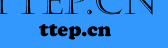
2)在右边的窗格中,找到中间的内容版式,选择第一个“空白”,去掉里面自动产生的文本框
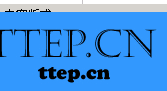
3)点菜单“插入-文本框-水平”命令, 插入一个水平文本框,输入文字“这是第二张幻灯片”; 点击选中文本框边框,把文本框拖到幻灯片的中间摆好,保存一下文件;
4)这时左边的窗格中出现两张幻灯片,其中第二张就是我们新插入的幻灯片;
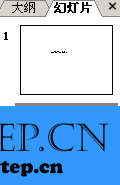
5)点菜单“幻灯片放映-观看放映”,整个放映一下演示文稿,点一下鼠标左键就可以到第二张幻灯片;

对于这样的问题,我们就可以使用到上面这样的解决方法进行操作,希望能够解决你的难题。
1、 输入文字
1)启动PowerPoint,自动打开一个空白文档 ,删除里面的两个空白文本框2)点菜单“插入-文本框-水平”命令, 插入一个水平文本框,输入一段文字“这是第一张幻灯片”;点击选中文本框边框,把文本框拖到幻灯片的中间摆好;3)点菜单“文件-保存”命令,以“插入新幻灯片”为文件名保存文件到自己的文件夹;
2、 插入新幻灯片
1)点菜单“插入-新幻灯片”命令,添加一张新幻灯片,里面自动有两个文本框;
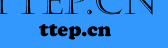
2)在右边的窗格中,找到中间的内容版式,选择第一个“空白”,去掉里面自动产生的文本框
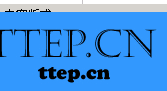
3)点菜单“插入-文本框-水平”命令, 插入一个水平文本框,输入文字“这是第二张幻灯片”; 点击选中文本框边框,把文本框拖到幻灯片的中间摆好,保存一下文件;
4)这时左边的窗格中出现两张幻灯片,其中第二张就是我们新插入的幻灯片;
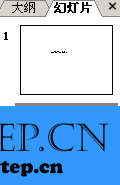
5)点菜单“幻灯片放映-观看放映”,整个放映一下演示文稿,点一下鼠标左键就可以到第二张幻灯片;

对于这样的问题,我们就可以使用到上面这样的解决方法进行操作,希望能够解决你的难题。
- 最近发表
- 赞助商链接
